css3中什么是用来设置文本高度的
在css3中,可以利用height属性配合overflow属性来设置文本高度;height属性用于设置元素的高度,overflow属性用于设置文本超出元素高度隐藏,语法为“文本元素{height:需要显示的高度值;overflow:hidden;}”。

本教程操作环境:windows10系统、CSS3&&HTML5版本、Dell G3电脑。
css3中什么是用来设置文本高度的
我们可以通过height属性设置文本元素的显示高度,通过overflow属性设置文本元素超出高度时显示隐藏。
overflow 属性规定当内容溢出元素框时发生的事情。当元素值设置为hidden是就会隐藏超出的部分。
示例如下:
<!DOCTYPE html>
<html>
<head>
<meta charset="utf-8">
<style type="text/css">
div{
width:200px;
height:100px;
border:1px solid black;
overflow:hidden;
}
</style>
</head>
<body>
<div>css设置文本显示高度超出部分隐藏css设置文本显示高度超出部分隐藏css设置文本显示高度超出部分隐藏css设置文本显示高度超出部分隐藏css设置文本显示高度超出部分隐藏css设置文本显示高度超出部分隐藏css设置文本显示高度超出部分隐藏</div>
</body>
</html>输出结果:

以上是css3中什么是用来设置文本高度的的详细内容。更多信息请关注PHP中文网其他相关文章!

热AI工具

Undress AI Tool
免费脱衣服图片

Undresser.AI Undress
人工智能驱动的应用程序,用于创建逼真的裸体照片

AI Clothes Remover
用于从照片中去除衣服的在线人工智能工具。

Clothoff.io
AI脱衣机

Video Face Swap
使用我们完全免费的人工智能换脸工具轻松在任何视频中换脸!

热门文章

热工具

记事本++7.3.1
好用且免费的代码编辑器

SublimeText3汉化版
中文版,非常好用

禅工作室 13.0.1
功能强大的PHP集成开发环境

Dreamweaver CS6
视觉化网页开发工具

SublimeText3 Mac版
神级代码编辑软件(SublimeText3)
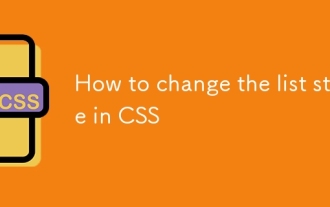 如何更改CSS中的列表样式
Aug 17, 2025 am 10:04 AM
如何更改CSS中的列表样式
Aug 17, 2025 am 10:04 AM
要更改CSS列表样式,首先使用list-style-type改变项目符号或编号样式,1.使用list-style-type设置ul的项目符号为disc、circle或square,ol的编号为decimal、lower-alpha、upper-alpha、lower-roman或upper-roman,2.用list-style:none完全移除标记,3.使用list-style-image:url('bullet.png')替换为自定义图像,4.通过list-style-position:in
 如何使用CSS创建响应性的推荐滑块
Aug 12, 2025 am 09:42 AM
如何使用CSS创建响应性的推荐滑块
Aug 12, 2025 am 09:42 AM
使用纯CSS创建响应式自动轮播的推荐语滑块是可行的,只需结合HTML结构、Flexbox布局和CSS动画。2.首先构建包含多个推荐语项的语义化HTML容器,每个.item包含引用内容和作者信息。3.通过设置父容器display:flex、width:300%(三张幻灯片)并应用overflow:hidden实现横向排列。4.利用@keyframes定义从0%到-100%的translateX变换,配合animation:scroll15slinearinfinite实现无缝自动滚动。5.添加媒体
 如何在CSS中创建虚线边框
Aug 15, 2025 am 04:56 AM
如何在CSS中创建虚线边框
Aug 15, 2025 am 04:56 AM
使用CSS创建点状边框只需设置border属性为dotted即可,例如“border:3pxdotted#000”可为元素添加3像素宽的黑色点状边框,通过调整border-width可改变点的大小,较宽的边框产生更大的点,且可单独为某一边设置点状边框如“border-top:2pxdottedred”,点状边框适用于div、input等块级元素,常用于焦点状态或可编辑区域以提升可访问性,需注意颜色对比度,同时区别于dashed的短线样式,dotted呈现圆形点状,该特性在所有主流浏览器中均被广泛
 如何将CSS梯度用于背景
Aug 17, 2025 am 08:39 AM
如何将CSS梯度用于背景
Aug 17, 2025 am 08:39 AM
CSSgradientsprovidesmoothcolortransitionswithoutimages.1.Lineargradientstransitioncolorsalongastraightlineusingdirectionsliketobottomorangleslike45deg,andsupportmultiplecolorstopsforcomplexeffects.2.Radialgradientsradiatefromacentralpointusingcircleo
 如何使用CSS创建玻璃塑料效应
Aug 22, 2025 am 07:54 AM
如何使用CSS创建玻璃塑料效应
Aug 22, 2025 am 07:54 AM
要创建CSS的玻璃拟态效果,需使用backdrop-filter实现背景模糊,设置半透明背景如rgba(255,255,255,0.1),添加细微边框和阴影以增强层次感,并确保元素背后有足够视觉内容;1.使用backdrop-filter:blur(10px)模糊背景内容;2.采用rgba或hsla定义透明背景控制通透程度;3.添加1pxsolidrgba(255,255,255,0.3)边框及box-shadow提升立体感;4.确保容器具有丰富背景如图片或纹理以呈现模糊穿透效果;5.为兼容旧浏
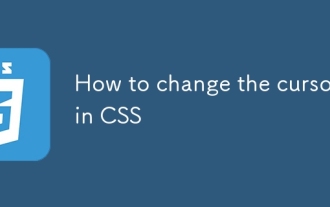 如何更改CSS中的光标
Aug 16, 2025 am 05:00 AM
如何更改CSS中的光标
Aug 16, 2025 am 05:00 AM
Usebuilt-incursortypeslikepointer,help,ornot-allowedtoprovideimmediatevisualfeedbackfordifferentinteractiveelements.2.ApplycustomcursorimageswiththecursorpropertyusingaURL,optionallyspecifyingahotspotandalwaysincludingafallbacklikeautoorpointer.3.Fol
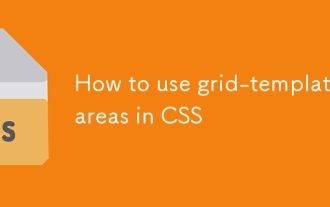 如何在CSS中使用网格 - 板序列
Aug 22, 2025 am 07:56 AM
如何在CSS中使用网格 - 板序列
Aug 22, 2025 am 07:56 AM
Grid-template-areaspropertyallowsdevelopspocrockearteeintuitive,ReadableLayoutsByDefiningNemedGridareas; everystringrepresentsarowresentsarowandeashwordeachwordaColumnCell,withGrid-areanamesonamesonameSonemaneMeAnemesonChildEllementsMatchingThoseNoseNementsMatchingTheSoseIntheTemplate,suchans'headerheaderheaderheaderheaderheaderheaderheaderheader for for for for for for
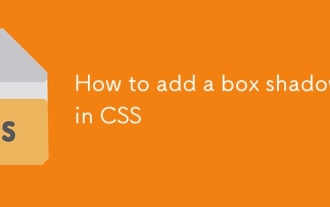 如何在CSS中添加盒子阴影
Aug 18, 2025 am 11:39 AM
如何在CSS中添加盒子阴影
Aug 18, 2025 am 11:39 AM
要添加盒阴影,使用box-shadow属性;1.基本语法为box-shadow:水平偏移垂直偏移模糊半径扩展半径颜色内阴影;2.前三个值必填,其余可选;3.使用rgba()或hsla()实现透明效果;4.正扩展半径扩大阴影,负值缩小;5.可通过逗号分隔添加多个阴影;6.应避免过度使用,确保在不同背景上测试可见性;该属性浏览器支持良好,合理运用可提升设计质感。







